Позволяет задать свойства для выбранного набора параметров соответствия.
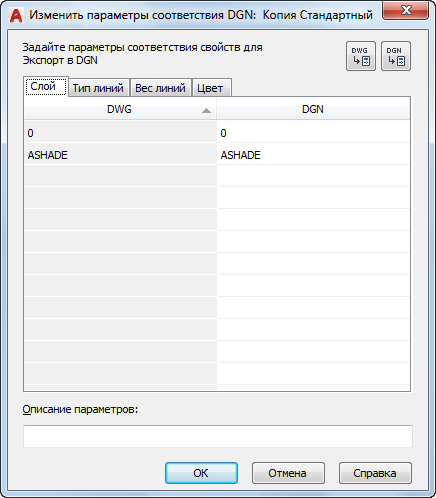
При нажатии кнопки "Далее" в диалоговом окне "Новые параметры соответствия" открывается диалоговое окно "Изменить параметры соответствия DGN". Свойства нового набора параметров соответствия задаются в этом диалоговом окне. Изначально в нем отображаются свойства выбранного набора параметров соответствия.
Список параметров
Диалоговое окно "Изменить параметры соответствия DGN" содержит следующие вкладки:
вкладка "Слой"
Связанные ячейки автоматически заполняются заданным по умолчанию значением соответствия. Свойства добавляются в зависимости от того, какие (из двух перечисленных ниже) параметры соответствия используются в данный момент. Если ячейка назначения пустая (правый столбец), используется заданное по умолчанию значение соответствия системы. Вносить изменения можно только в правый столбец на вкладке "Слой". Редактирование левого столбца невозможно. Для добавления слоев/уровней в текущий набор параметров соответствия используется кнопка "Добавить свойства".
Новые параметры соответствия: Если диалоговое окно "Изменить параметр соответствия DGN" вызвано при создании нового набора параметров соответствия из диалоговых окон "Параметры импорта DGN" и "Параметры экспорта в DGN", строки заполняются значениями всех уровней, определенных в импортированном файле DGN, или всех слоев, определенных в текущем файле чертежа.
Существующие параметры соответствия: При редактировании существующего набора параметров соответствия (даже если редактируется набор параметров из диалогового окна "Параметры импорта DGN" или "Параметры экспорта в DGN") свойства, перечисленные в таблице соответствия, не извлекаются из импортированного файла DGN или экспортированного файла чертежа.
вкладка "Тип линий"
Сопоставить типы линий и стили линий можно путем редактирования правого столбца на вкладе "Тип линий". Выбрать ячейку в правом столбце и щелкнуть в раскрывающемся списке для выбора типа линий или стиля линий, который требуется сопоставить свойству в левом столбце. Чтобы загрузить типы линий для использования в параметрах соответствия, выберите в раскрывающемся списке "Другой". Редактирование левого столбца невозможно. Для добавления типов линий/стилей линий в текущий набор параметров соответствия используется кнопка "Добавить свойства".
Параметры соответствия для экспорта: Если диалоговое окно "Изменить параметры соответствия DGN" вызвано путем создания нового набора параметров соответствия в диалоговом окне "Параметры экспорта в DGN", в столбце "DWG" содержатся все типы линий, определенные в текущем чертеже. Если ячейка назначения пустая (правый столбец), используется заданное по умолчанию значение соответствия системы.
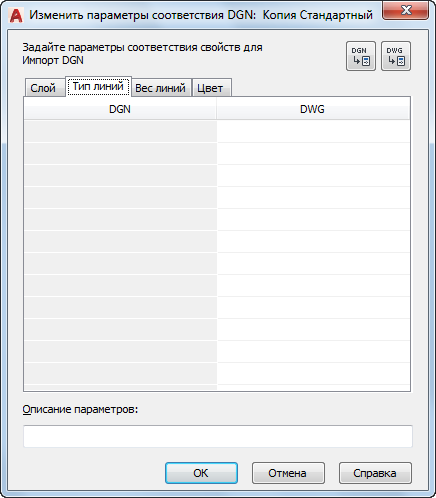
Можно непосредственно вводить типы линий DGN в ячейки правого столбца. При добавлении в правый столбец таблицы соответствия несуществующих стилей линий эти стили игнорируются и заменяются стилем "Continuous".
Импорт параметров соответствия: Если диалоговое окно "Изменить параметры соответствия DGN" вызвано при создании нового набора параметров соответствия в диалоговом окне "Параметры импорта DGN", в столбце "DGN" содержатся все типы линий, определенные в импортируемом файле DGN, а также определенные в файле-прототипе DGN на момент создания файла DGN.
При переназначении типов линий в столбце DWG можно использовать только типы линий из файлов acad.lin и acadiso.lin (в зависимости от типа единиц измерения в файле). Типы линий, хранящиеся в пользовательских LIN-файлах, не поддерживаются.
вкладка "Вес линий"
В таблице содержится предопределенный набор весов линий, представляющий собой наилучшее соответствие между весами, используемыми в файлах DGN и DWG. Веса линий можно копировать и вставлять (по одному или по несколько) с помощью контекстного меню в правом столбце. На вкладке "Вес линий" можно вносить изменения только в правый столбец. Редактирование левого столбца невозможно.
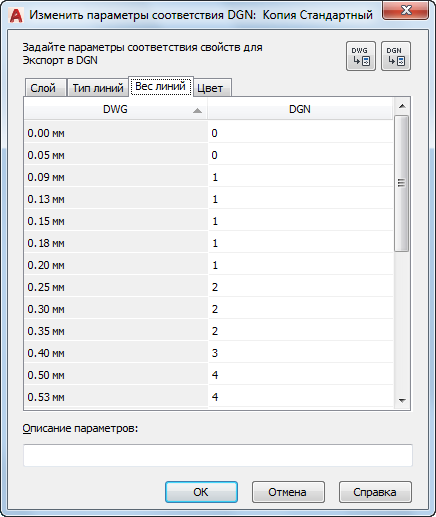
вкладка "Цвет"
Можно устанавливать соответствие значений цветов между файлами DGN и DWG. По умолчанию таблица на вкладке "Цвет" пуста и используется соответствие цветов, заданное по умолчанию. Значения цветов DGN преобразуются в наиболее близкие значения цветов AutoCAD, а значения цветов AutoCAD преобразуются в наиболее близкие значения цветов DGN. Вкладка "Цвет" — единственная вкладка в данном диалоговом окне, на которой разрешено редактирование обоих столбцов. Значения в левом столбце должны быть уникальными. Для переназначения цветов щелкните правой кнопкой мыши в любом столбце и выберите "Добавить цвет" в контекстном меню.
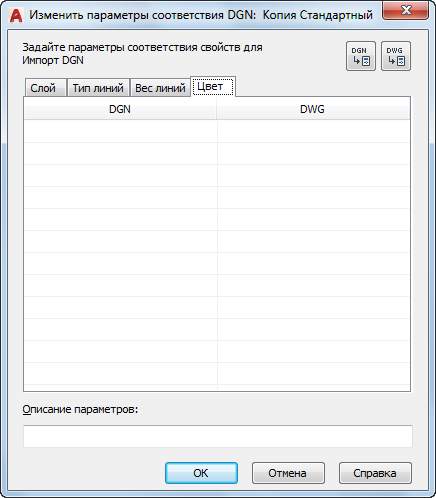
Столбец DGN: Опция "Добавить цвет" контекстного меню позволяет ввести в ячейку допустимое значение цвета DGN. Допустимы следующие значения цветов: 0-255, ByLevel (ПоУровню) и и ByCell (ПоЯчейке). Ячейки столбца DWG автоматически заполняются эквивалентными значениями RGB. Чтобы изменить цвет DGN, достаточно дважды щелкнуть в ячейке и ввести другое значение.
Столбец DWG. При выборе в контекстного меню пункта "Добавить цвет" на экране появляется диалоговое окно "Выбор цвета". Можно выбирать цвета ИЦА, цвета полной палитры (TrueColor) или цвета из альбомов цветов. Ячейки столбца DGN автоматически заполняются эквивалентными значениями цветов DGN. Чтобы изменить цвет DWG, достаточно щелкнуть в ячейке и выбрать другой вариант из раскрывающегося списка. В раскрывающемся списке содержится список стандартных цветов, цвета, ранее введенные в столбец DWG, а также параметр "Выбор цвета".
Кнопка "Добавить свойства из файла DGN"
Отображает диалоговое окно "Добавить свойства из файла DGN" (стандартное диалоговое окно выбора файла). Свойства уровней и стилей линий из выбранного файла DGN добавляются в столбцы DGN в таблице диалогового окна "Изменить параметры соответствия DGN".
Раскрывающийся список "Тип файла" содержит элементы MicroStation DGN (*.dgn) и "Все файлы DGN" (*.*) для определения файлов DGN с другими расширениями.
Кнопка "Добавить свойства из файла чертежа"
Отображает диалоговое окно "Добавить свойства из файла чертежа" (стандартное диалоговое окно выбора файла). Свойства слоев и типов линий из выбранных файлов DWT/DWG/DWS добавляются в столбцы DWG в таблице диалогового окна "Изменить параметры соответствия DGN".
В раскрывающемся списке "Тип файлов" содержатся следующие элементы:
- Шаблоны чертежей (*.dwt)
- Чертежи (*.dwg)
- Стандарты (*.dws)
Описание параметров
Описание набора параметров соответствия. Можно также отредактировать описание для существующего набора параметров соответствия.